DHCP(動的ホスト構成プロトコル)は、モバイル、ラップトップ、PC、およびその他のネットワークデバイスが通信できるようにIPアドレスを自動的に割り当てるために使用されます。 UDP( User Datagram Protocol )を使用したコネクションレス型サービスモデルを採用しています。 )。 DHCPは、よく知られているUDPポート67を使用します DHCPサーバーとUDPポート68の場合 クライアントのために。 DHCP操作は、サーバー検出、IPリース提供、IPリース要求、およびIPリース確認の4つのフェーズに分類されます。これらの段階は、発見、提供、要求、および確認のためにDORAと略されることがよくあります。このチュートリアルでは、Centos8にDHCPサーバーをインストールして構成する方法を学習します。それでは、始めましょう。
DHCPのインストールと構成
静的IPアドレスが192.168.1.1/24のDHCPサーバーがあります。 DHCPサーバーは、ネットワーク192.168.1.0/24内の他のデバイスにIPアドレスを自動的に割り当てます。
DHCPサーバーに使用されるインターフェースens37があります。このインターフェースに静的IPアドレスを割り当てるには、次のコマンドを使用できます。
# nmtui edit
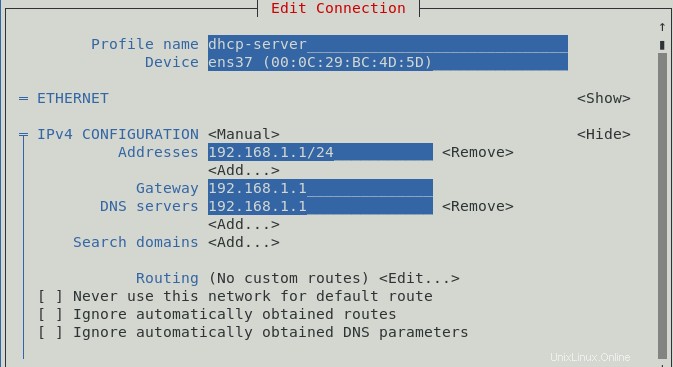
IPアドレスを割り当てて、ネットワーク設定に使用することもできます。
IPアドレスが割り当てられているかどうかを確認するには、次のコマンドのいずれかを使用します。
# ip a # ifconfig
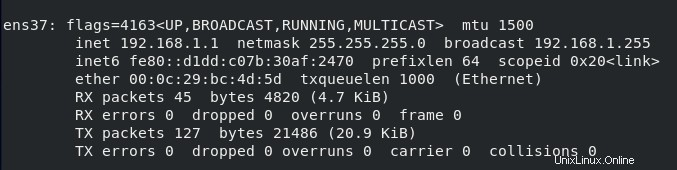
この時点で、192.168.1.1/24のIPアドレスが割り当てられます。
DHCPパッケージをインストールするには、ターミナルを開き、次のコマンドを使用します。
# dnf install –y dhcp-server
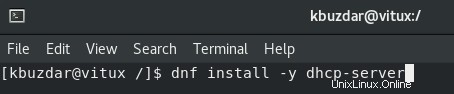
パッケージをインストールしたら、DHCPサーバーを構成します。
DHCPサーバーの構成
DHCPサーバーの主な構成ファイルは/etc/dhcp/dhcpd.confです。構成を開始する前に、次のコマンドを使用して元のバックアップファイルのコピーを作成します。
# cp /etc/dhcp/dhcpd.conf /etc/dhcp/dhcpd.conf.bk

DHCPサーバーを構成するには、次のコマンドを使用して、構成ファイル/etc/dhcp/dhcpd.confを編集します。
# vim /etc/dhcp/dhcpd.conf

default-lease-time 600;
max-lease-time 7200;
ddns-update-style none;
authoritative;
subnet 192.168.1.0 netmask 255.255.255.0 {
range 192.168.1.50 192.168.15.200;
option routers 192.168.1.1;
option subnet-mask 255.255.255.0;
option domain-name-servers 192.168.1.1;
}
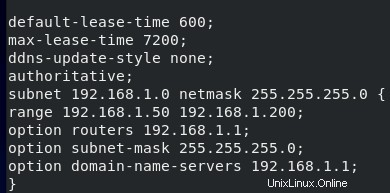
ここで、DHCPサーバーはIPアドレスを 10分(600秒)予約します 最大で2時間(7200秒) 特定のデバイス用。
サブネット セクションでは、 192.168.1.0 / 24のDHCP構成を定義します ネットワーク:
範囲 セクションでは、 192.168.1.50 – 192.168.1.200から割り当て可能なIPアドレスを定義します 。
ルーター デフォルトゲートウェイを定義します。
サブネットマスク 各ホストに割り当てられるサブネットマスクを定義します。
ドメインネームサーバー 各ホストに割り当てられるDNSネームサーバーを定義します。
必要に応じて、複数のサブネットを追加できます。構成ファイルが完成したら、次のコマンドを使用してサービスを開始します。
# systemctl enable dhcpd # systemctl start dhcpd


DHCPサービスが実行されていることを確認するには、次のコマンドを使用します。
# systemctl status dhcpd
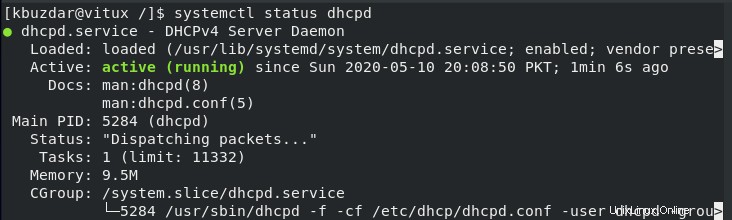
ファイアウォールの構成
サービスが再開されたら、次のコマンドを使用してファイアウォールを通過するDHCPサービスを許可します。
# firewall-cmd --add-service=dhcp --permanent

ファイアウォールをリロードして有効にします。これには、次のコマンドを使用します。
# firewall-cmd --reload

CentosでのDHCPサーバーのテスト
ご覧のとおり、クライアントマシン(Centos)は自動的にIPアドレス 192.168.1.128 を取得しました サーバーから192.168.1.1 。
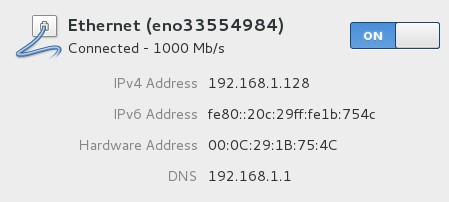
WindowsでのDHCPサーバーのテスト
Windowsクライアントマシンのネットワークアダプタのステータスでわかるように、マシンは自動的にIPアドレス 192.168.1.128を取得しました。 サーバーから192.168.1.1 、図に示すように。
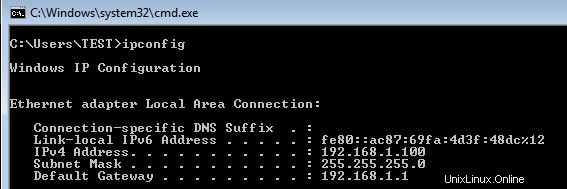
DHCPサーバーでIPアドレスを予約する
デバイスのMACアドレスがある場合は、IPアドレスをデバイスにバインドすることもできます。これにより、構成ファイル vim /etc/dhcp/dhcpd.confが開きます。 ページの最後に次の行を追加して、IPアドレスを特定のデバイスにバインドします。
host vitux {
hardware ethernet 00:50:56:8c:20:fd;
fixed-address 192.168.1.150;
}

IPアドレス192.168.1.150をバインドします MACアドレスが00:50:56:8c:20:fdのマシンで 。
結論
このチュートリアルでは、Centos8でDHCPサーバーを構成する方法を学習します。ホストマシンがDHCPサーバーから自動的にIPアドレスを取得し、MACアドレスを使用してIPアドレスを特定のマシンにバインドする方法も確認しました。